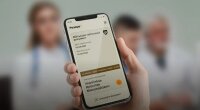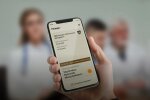Основная масса жалоб, связанных с нехваткой памяти на борту смартфона, сразу же ассоциируется с устройствами на Android. Но точно так же эти проблемы характерны и для iOS устройств. Компания Apple устанавливает железо «с запасом», но не спешит оборудовать устройства большим объемом оперативной памяти. Со временем, после нескольких крупных обновлений, система начинает потреблять больше ресурсов, да и контент с каждым годом становится все тяжелее. Как очистить память в iPhone и избавиться от тормозов, читайте ниже.
Удаление временных файлов
По мере увеличения аптайма системы (времени работы с момента последней перезагрузки) в памяти накапливаются различные временные файлы и другой системный мусор, который занимает место в памяти. Избавиться от него можно попытаться с помощью принудительной перезагрузки. Чтобы перезагрузить iPhone, зажмите одновременно клавиши «Home» и «Power». Зажимайте их до того момента, пока на дисплее не появится логотип производителя. После старта системы временные файлы должны удалиться, а объем свободной памяти — увеличиться.
Удаление ненужного софта
Часто мы устанавливаем на смартфон множество приложений, которыми почти не пользуемся. Сами по себе они вроде не мешают, а потому удалять их нет повода: «пусть будет на всякий случай». Но эти приложения занимают место на диске, и по мере обновления занимаемое пространство может только увеличиваться. Избавьтесь от лишнего софта — и памяти станет больше. Для этого в настройках найдите список установленных программ, сортируйте по частоте использования. Удалите программы из «хвоста» списка, если они вам не нужны (а, скорее всего, так и есть).
Удаление старых сообщений
Старые сообщения тоже занимают место в памяти смартфона. Чтобы удалить их, откройте «Сообщения», выберите абонента, история переписки с которым уже не нужна, удалите все или часть сообщений. Можно удалить ветки сообщений полностью, для этого нужно зайти в «Приложения», найти там «Сообщения», нажать «изменить» и выбрать ветку, которая будет удалена.
Общий сброс
Радикальным, но эффективным методом является сброс смартфона с удалением контента. Делается он следующим образом:
- зайдите в «Настройки»;
- найдите там меню «основные», пункт «сброс»;
- выберите «стереть контент»;
- введите пароль блокировки устройства;
- подтвердите намерения удалить контент;
- подождите завершения процесса.
Перед выполнением процедуры зарядите смартфон, так как если в процессе сброса он отключится, может понадобиться восстановление прошивки через iTunes.
Чистка кэша в браузере
Временные данные, сохраняющиеся при посещении сайтов, используются для ускорения загрузки страниц. Но если таких данных накопилось много, и они относятся к редко посещаемым сайтам, то вреда в виде занятой памяти от них бывает больше, чем пользы. Чтобы удалить эти данные, найдите в настройках пункт «Safari», кликните его. В установках браузера отыщите «удалить историю и все данные сайтов». Подтвердите действие и дождитесь завершения процесса.
Переход на облачные сервисы
Чтобы экономить память под фотографии, используйте для их хранения облачные сервисы. Бесплатный диск «Google Фото» позволяет хранить неограниченное количество снимков в облаке, если использовать сжатие. На качестве фото это практически не сказывается, зато даже 16 ГБ памяти Айфона 6 становится достаточно для нормального его использования. С этим сервисом в памяти iPhone останутся уменьшенные копии снимков, а оригиналы будут подгружаться из облака при необходимости.
Синхронизация с iCloud
Перед очисткой памяти сохраните нужные контакты в облаке iCloud. Для этого разрешите приложению контактов проводить облачную синхронизацию. После синхронизации нажмите клавишу «объединить», и контакты окажутся в облаке, не занимая места в памяти смартфона.
Отключение фотопотока
Альбом «фотопоток» предназначен для ускоренной синхронизации фотографий между всеми вашими устройствами Apple. Если это не нужно, то отключение альбома позволяет сохранить заветные мегабайты нетронутыми. Для того, чтобы отключить функцию, найдите в настройках пункт iCloud, там выбрать подпункты «Фото», «Фотопоток», и отключить последний. Вернуть все назад можно таким же способом.
Для пользователей Приват24 и владельцев карт: Приватбанк озвучил важное изменение
Часть пенсионеров рискует остаться без выплат в начале 2026 года: разъяснение ПФУ
Минфин раскрыл, кто на самом деле содержал украинскую "социалку" в 2025-м
Тариф на электроэнергию с 1 января 2026 года: решение уже принято
Использование онлайн-музыки
Использование сервисов прослушивания музыки онлайн позволяет отказаться от хранения медиатеки в памяти смартфона. Кроме того, вы получите доступ к своему плейлисту с любого устройства, подключенного к интернету. Сервисы потокового аудио предоставляются различными соцсетями, также существуют и более узконаправленные платформы. Слушать онлайн-аудио можно и через iCloud. Если без музыки в памяти никак не обойтись, то просто оставьте самые востребованные треки на iPhone, а остальное слушайте в режиме онлайн.
Использование специального софта для очистки памяти
Если все мероприятия (кроме общего сброса) не дают видимых результатов, можно прибегнуть к помощи специальных утилит. Одной из них является PhoneClean, бесплатная программа, которая находит временные и неиспользуемые файлы в памяти. Для очистки смартфона нужно скачать и установить программу на компьютер, подключить iPhone к ПК, запустить сканирование памяти в программе и выберите данные для удаления по окончании процесса.
В магазине приложений для iPhone представлены различные утилиты по очистке памяти прямо со смартфона, но их эффективность нужно тестировать самостоятельно. Зачастую iOS не позволяет стороннему софту осуществлять какое-то серьезное вмешательство в работу смартфона, поэтому приложение, которое в одном случае эффективно, в другом может оказаться совершенно бесполезным.